Који је возач потребан за мрежну картицу (Етхернет контролер)? Учитавање и уградња

- 1699
- 197
- Owen Wehner IV
Који је возач потребан за мрежну картицу (Етхернет контролер)? Учитавање и уградња
На овој страници ћемо се бавити возачем на мрежну картицу стационарног рачунара или лаптопа. У наслову сам такође написао Етхернет контролер - Ово је мрежни адаптер. Управо у управљачу уређаја, по правилу, мрежни карат се приказује као непознати уређај са именом "Етхернет контролер". То је када возач није инсталиран на њега. Покушаћу да објасним детаљно како да одредим статус мрежне картице (то ради, не, да ли је потребно инсталирати управљачки програм), а затим ћу показати како да одредите који је покретач потребан за Етхернет контролер посебно у вашем случају и где да га преузмем.
Ја често не пишем чланке управо решавањем проблема са ЛАН адаптерима, из разлога да практично нема проблема са овим адаптерима. Они често гори и све. Али као и за управљачке програме, Виндовс 10, Виндовс 8, и Виндовс 7 готово увек аутоматски инсталирају управљачке програме на мрежној картици. Оно што се не може рећи о бежичном Ви-Фи адаптеру. Али данас се не ради о њему.
Сам Етхернет контролер је готово увек интегрисан у лаптоп или матичну плочу стационарног рачунара. Можда у вашој системској јединици већ постоји дискретна мрежна картица која је повезана на ПЦИ утор. А може постојати и УСБ адаптер, приближно исто као и ТП-Линк УЕ300, али то је реткост. За већу јасноћу, да видимо слику:

Није важно који је Етхернет контролер инсталиран у вас. У сваком случају, за њега да ради, возач мора бити инсталиран на њега. Ово се може пријавити у менаџеру уређаја.
Провера мрежне картице у управитељу уређаја
Идемо у менаџер уређаја и погледамо шта је то. Ако не знате како да идете у менаџер уређаја, а затим кликните комбинацију тастера Вин + р, Копирајте команду у прозор Девмгмт.Магистар, И кликните на дугме У реду. Или са десно дугме на "Мој рачунар" - "Својства", а тамо "диспечер уређаја".
Одмах отворите картицу "Мрежни адаптери". Ако је све у реду са мрежном картицом, тада би требало постојати адаптер у коме ћете видети речи "ЛАН", "Етхернет адаптер", "ПЦИ ...", "Породични контролер" и Т. Д. Имам АСУС лаптоп и адаптер "Реалтек ПЦИе ГБЕ Породични контролер".
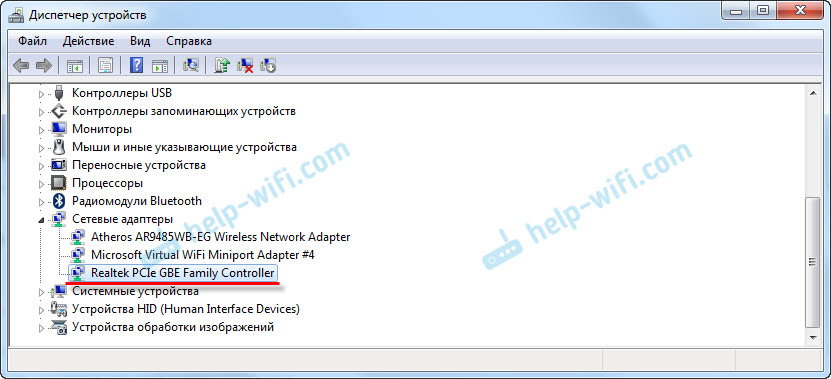
Мислим да ћете одмах разумети да ли постоји мрежна картица тамо. Ако је она (нема значења близу тога), а Интернет не ради, можда проблем није у њему. И у каблу, на пример, или у рутеру (ако их има). Можете видети да чланак не ради на Интернету на рачунару на каблу из Ви-Фи рутера.
Ако не видите мрежну картицу, онда би требало да постоји непознати уређај (са жутим узвикним ознаком). Највероватније ће имати име "Етхернет контролер". Ово је наша мрежна картица која не ради због недостатка возача. Виндовс без управљачког програма једноставно не зна какав је уређај и како да "комуницира" са њим.

Само морамо да инсталирамо управљачки програм на мрежну картицу. Или је поново инсталирати ако постоји адаптер, али ради са грешкама или уопште не ради.
Који управљачки програм за преузимање мрежне картице (Етхернет контролер)?
Открили смо да морамо да преузмемо и инсталирамо управљачки програм за Етхернет контролер. Вероватно сте одмах имали питање које је потребан возач и где га можете преузети. Сада ћемо то схватити.
Најпратнији начин је потражити возача за модел вашег лаптопа, матичне плоче или сам мрежне картице.
Разумијем да Интернет највјероватније не ради за вас. Ако имате са адаптером, лаптопом или матичне плоче (ако имате ПЦ), имате диск са управљачким програмима, онда можете покушати да инсталирате управљачки програм са диска.Ако нема диска, мораће да погледа и преузме возача са другог рачунара или чак мобилног уређаја. Затим га пренесите на жељени рачунар и инсталирајте га.
Ако имате лаптоп са уграђеним мрежним адаптером
Овде је све врло једноставно. Прво морамо да сазнамо модел лаптопа. Прецизно је означено на наљепници са дна лаптопа. Даље, у Гоогле-у упишемо модел лаптопа и пређите на званичну страницу. Или идемо на званичну веб страницу произвођача вашег лаптопа и кроз претрагу на сајту налазимо страницу модела нашег лаптопа. Тамо већ тражимо картицу "Возачи", "Подршка" итд. Д., и учитајте возача ЛАН-а. Будите сигурни да имате Виндовс инсталиране за вас.
Зависно од произвођача вашег лаптопа, сама процес ће се разликовати. Стога не могу да дам одређена упутства. Али поступак ће бити исти. Од места сваког произвођача налази се страница одређеног модела лаптопа у којем можете преузети све управљачке програме.
Детаљније је детаљније описао овај поступак у чланку Како инсталирати управљачке програме на Ви-Фи адаптеру у Виндовс 7. У овом случају, све је потпуно исто, на крају преузмите управљачки програм не на Ви-Фи, већ на мрежној картици. Иако, возач за Ви-Фи адаптер, највјероватније ће се такође морати преузети и инсталирати.
Претражите ЛАН управљачки програм за стационарни рачунар
Ако имате стационарни рачунар на којем мрежним каратама уграђене у матичну плочу, тада возач треба да погледа на веб локацији произвођача матичне плоче, за модел ваше матичне плоче. Вероватно имате питање како да сазнате модел матичне плоче. Много је програма као што су АИДА64, или ЦПУ-З. Али то се може урадити кроз командну линију.
Отворите командну линију и скрените испуњени команде:
ВМИЦ ФАСЕБОАРД добија манауфактурер
ВМИЦ ФАСЕБОАРД добија производ
Само то још може бити могуће. Након погубљења видећете модел матичне плоче.
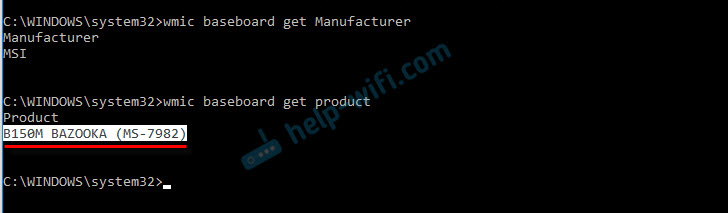
Затим тражимо матичну плочу на Интернету на Интернету, прелазимо на веб страницу програмера, у мом случају је МСИ, и преузми ЛАН управљачки програм. Само не заборавите да одаберете свој оперативни систем. Дефинитивно ће бити таква прилика.
Ако имате ПЦИ, или УСБ мрежну картицу
У овом случају, прво проверите да ли је био диск са возачима у комплету са самом мапом.
Ако не, морате да сазнате модел мрежног адаптера и преузмите управљачки програм са службене странице. Модел, по правилу, може се посматрати на самом уређају.
Потражите Етхернет контролер Вен и ДВ-а
Ово је резервни случај. Постоји једно добро место које ми је помогло више од једном. С тим можете пронаћи управљачки програм за готово било који непознати уређај.
Прво идемо на менаџер уређаја, кликните на наш Етхернет контролер (или непознати уређај, који, по вашем мишљењу, може бити мрежни адаптер) и изаберите "Својства".
У новом прозору идемо на картицу "Информације". У менију падајућег менија одаберите "Опрема издаваштво". Копирајте последњи ред (ако не ради, можете покушати други).
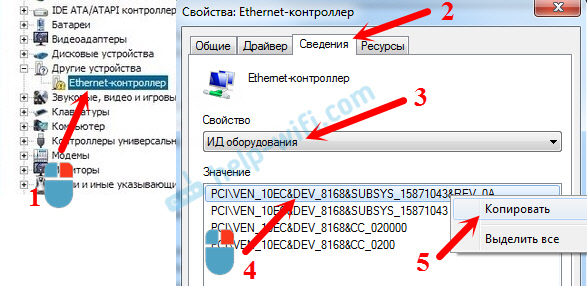
Идите на сајт хттп: // девит.Информације. У траци за претрагу убацујемо копирану линију од менаџера уређаја. И кликните на "Претражи".

Преузмите први управљачки програм са листе. Имајте на уму да ће систем бити назначен у близини управљачког програма за који је погодан. Потребан вам је возач за инсталирани Виндовс оперативни систем. Тамо можете одабрати прави систем и пражњење система на врху. На пример, Виндовс 10.
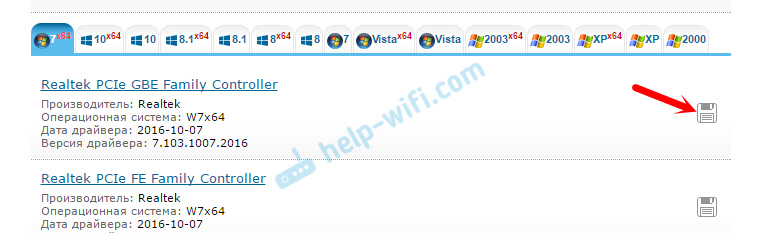
И на другој страници:
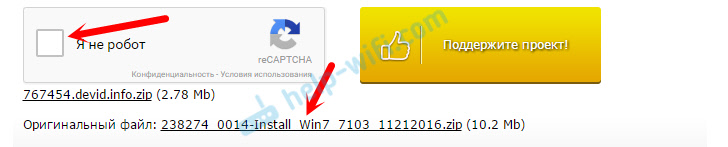
Преузмите датотеку са возачем са рачунаром. Сада ћемо га инсталирати.
Инсталација управљачког програма на мрежној картици у оперативном систему Виндовс 10, 8, 7
Дакле, већ имамо возача. Како се показује пракса, за инсталацију само морате да отворите преузету архиву, покрените датотеку за подешавање.Еке и следите упутства за инсталацију.

Ако се грешка појави у процесу постављања управљачког програма, затим поново покрените рачунар и покушајте поново покренути инсталацију. Ако возач не жели да инсталира, покушајте да преузмете други. Али не би требало да нема проблема.
Ручно ажурирамо возача (ако нема датотеке за подешавање.Еке)
Можете испробати другу методу инсталације. Прво уклоните све датотеке са архиве са возачем. Можете на радној површини.
Затим идите на управитељ уређаја и притисните десно дугме на мрежној картици. Тачније, на непознатом уређају (или Етхернет контролер), који је по вашем мишљењу мрежни адаптер и изаберите "Ажурирај управљачке програме".
У новом прозору изаберите "Пронађите управљачке програме на овом рачунару".
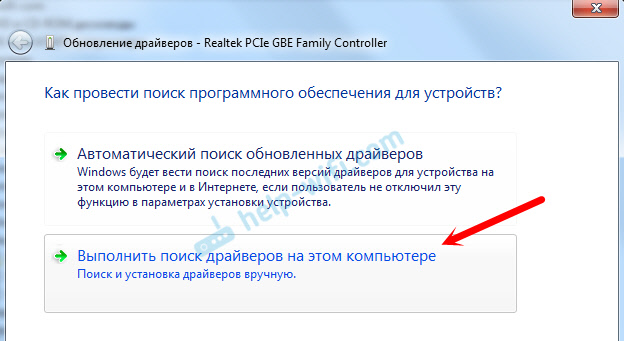
Затим кликните на дугме "Преглед", наведите фасциклу са управљачким програмима и кликните на дугме "Следеће" дугме ".
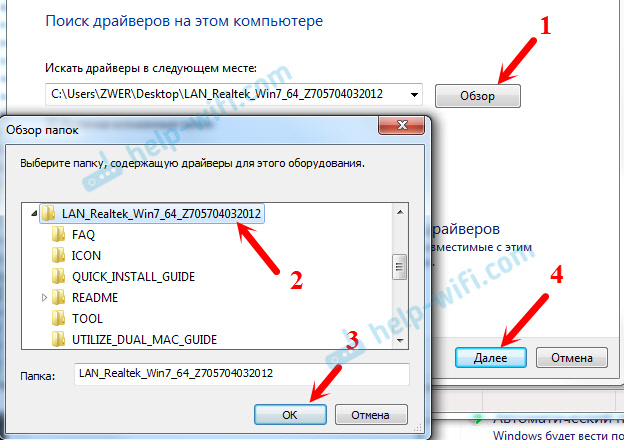
Систем мора да нађе и инсталира сам возач. Ако сте навели мапу са правим возачима.
Ако нисте успели током процеса инсталације, напишите у коментарима. Детаљно опишите проблем и покушаћу да вам помогнем.
- « Како инсталирати Ви-Фи возач на АСУС лаптоп?
- ССИД Ви-Фи мрежа на рутеру. Шта је то и зашто је то потребно? »

